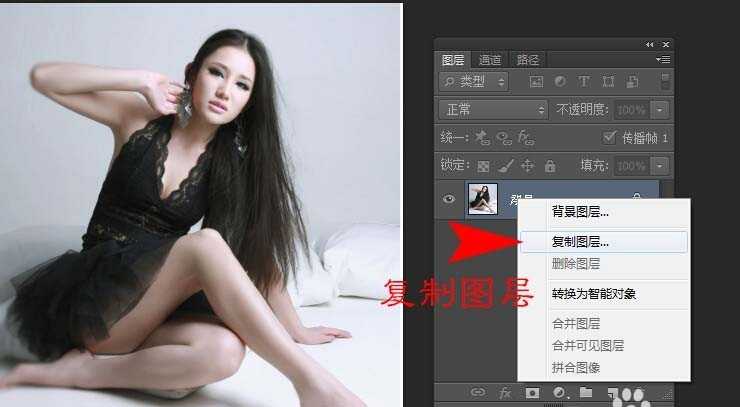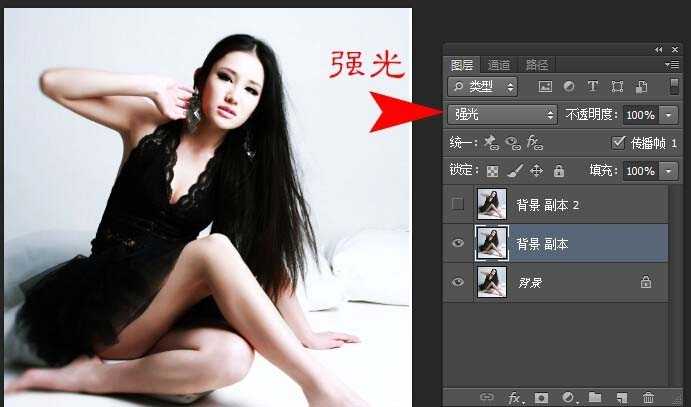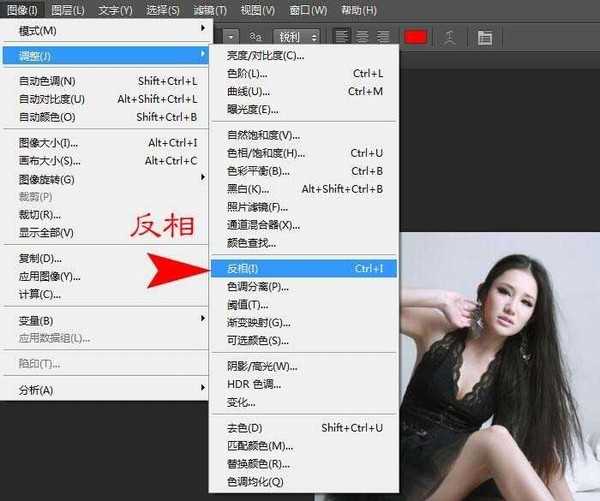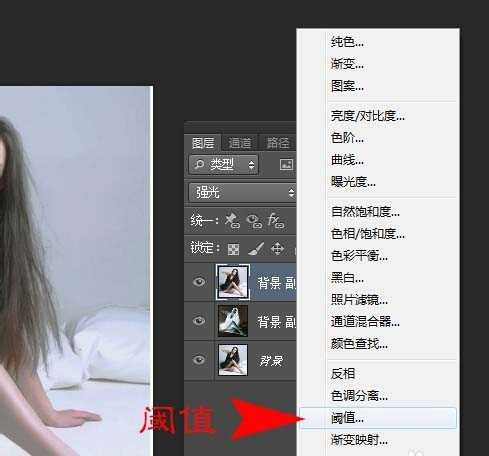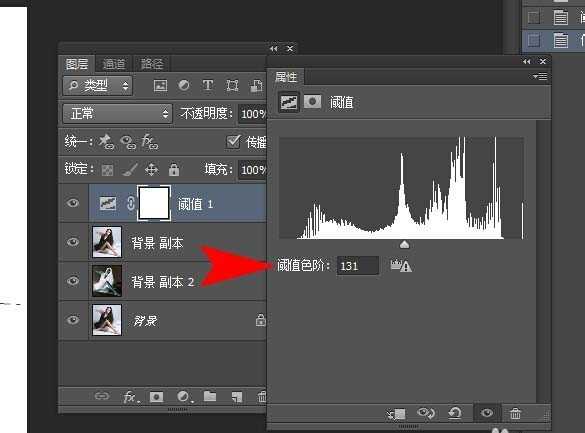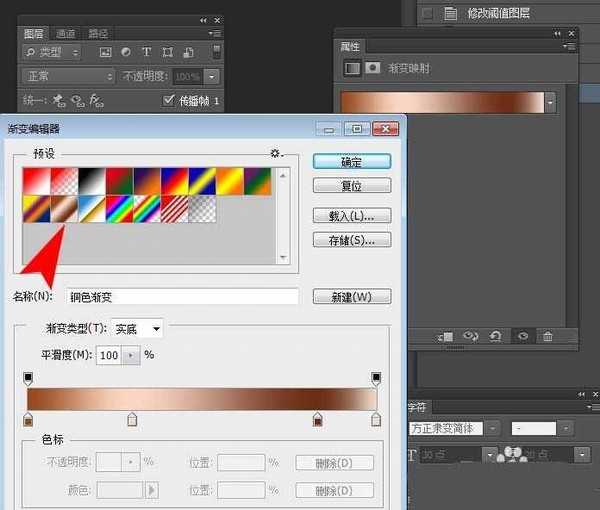这一节分享的内容是图片的色彩调整,如何把图片调出旧报纸感的时尚色彩,主要是通过蒙版来进行色彩的调整,希望大家能学到知识。
- 软件名称:
- Adobe Photoshop 8.0 中文完整绿色版
- 软件大小:
- 150.1MB
- 更新时间:
- 2015-11-04立即下载
1、首先我们把要处理的图片导入我们的软件,然后来到图层面板,点击图片,鼠标右键选择复制图层,进行两次操作,复制出来两个图层。
2、我们关闭最上层的图层,然后选择第二个图层,把混合模式更改为“强光”。
3、打开最上层的图层,选择导航栏的“图像——调整——反相”,然后把它拖到第二层,调整图层的顺序。
4、现在进行蒙版的添加,点击图层面板最底下的“创建新的调整层”按钮,然后选择“阈值”,现在创建了一个新的调整层,弹出了一个阈值的编辑框。大家一边看图片预览,一边调整数值,直到满意为止。
5、接着添加第二个调整层,继续按下“创建新的调整层”按钮,选择“渐变映射”。
6、在弹出的渐变映射编辑框里,大家双击色条,就可以进行颜色的调整,可以根据自己的需要选择适合的颜色,最后按确定。
7、经过一系列的调整,大家可以得到以下的结果,很有时尚感,希望大家喜欢,颜色可以根据自己的喜欢来调整。
相关推荐:
PS中广角照片该怎么矫正?
ps怎么让照片中的眼睛更加明亮?
ps怎么处理雾蒙蒙的照片? ps去雾霾的教程
广告合作:本站广告合作请联系QQ:858582 申请时备注:广告合作(否则不回)
免责声明:本站资源来自互联网收集,仅供用于学习和交流,请遵循相关法律法规,本站一切资源不代表本站立场,如有侵权、后门、不妥请联系本站删除!
免责声明:本站资源来自互联网收集,仅供用于学习和交流,请遵循相关法律法规,本站一切资源不代表本站立场,如有侵权、后门、不妥请联系本站删除!
暂无评论...
RTX 5090要首发 性能要翻倍!三星展示GDDR7显存
三星在GTC上展示了专为下一代游戏GPU设计的GDDR7内存。
首次推出的GDDR7内存模块密度为16GB,每个模块容量为2GB。其速度预设为32 Gbps(PAM3),但也可以降至28 Gbps,以提高产量和初始阶段的整体性能和成本效益。
据三星表示,GDDR7内存的能效将提高20%,同时工作电压仅为1.1V,低于标准的1.2V。通过采用更新的封装材料和优化的电路设计,使得在高速运行时的发热量降低,GDDR7的热阻比GDDR6降低了70%。
更新日志
2024年11月23日
2024年11月23日
- 凤飞飞《我们的主题曲》飞跃制作[正版原抓WAV+CUE]
- 刘嘉亮《亮情歌2》[WAV+CUE][1G]
- 红馆40·谭咏麟《歌者恋歌浓情30年演唱会》3CD[低速原抓WAV+CUE][1.8G]
- 刘纬武《睡眠宝宝竖琴童谣 吉卜力工作室 白噪音安抚》[320K/MP3][193.25MB]
- 【轻音乐】曼托凡尼乐团《精选辑》2CD.1998[FLAC+CUE整轨]
- 邝美云《心中有爱》1989年香港DMIJP版1MTO东芝首版[WAV+CUE]
- 群星《情叹-发烧女声DSD》天籁女声发烧碟[WAV+CUE]
- 刘纬武《睡眠宝宝竖琴童谣 吉卜力工作室 白噪音安抚》[FLAC/分轨][748.03MB]
- 理想混蛋《Origin Sessions》[320K/MP3][37.47MB]
- 公馆青少年《我其实一点都不酷》[320K/MP3][78.78MB]
- 群星《情叹-发烧男声DSD》最值得珍藏的完美男声[WAV+CUE]
- 群星《国韵飘香·贵妃醉酒HQCD黑胶王》2CD[WAV]
- 卫兰《DAUGHTER》【低速原抓WAV+CUE】
- 公馆青少年《我其实一点都不酷》[FLAC/分轨][398.22MB]
- ZWEI《迟暮的花 (Explicit)》[320K/MP3][57.16MB]